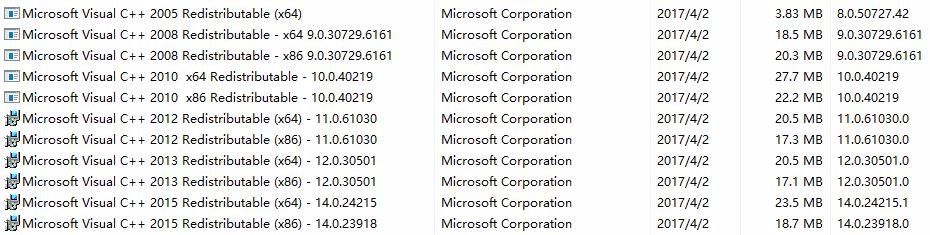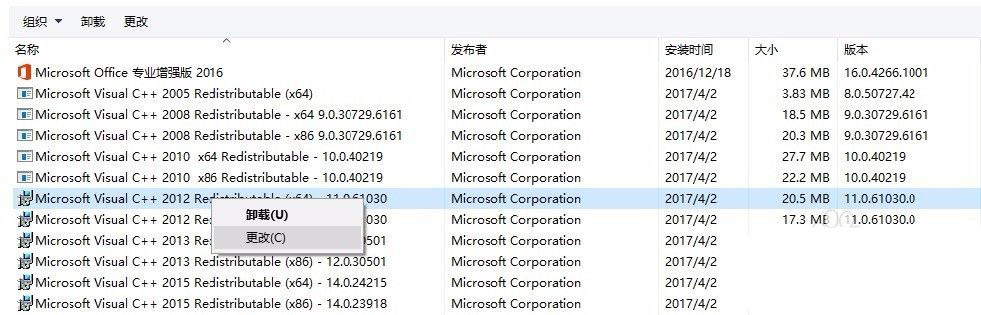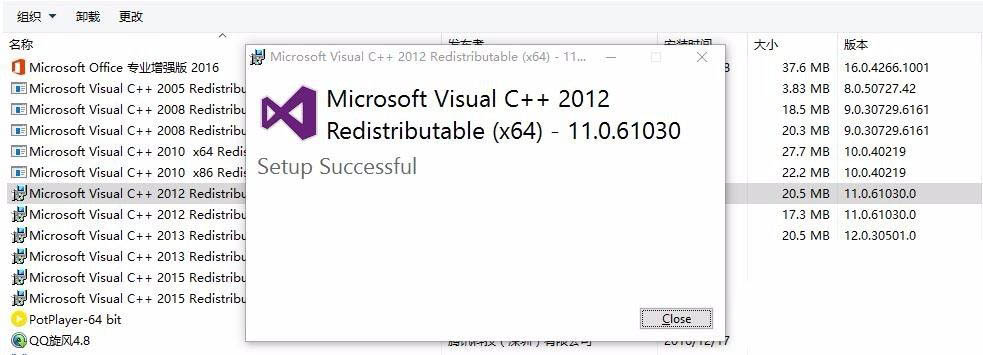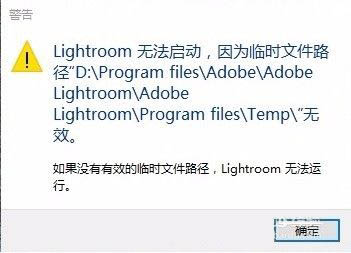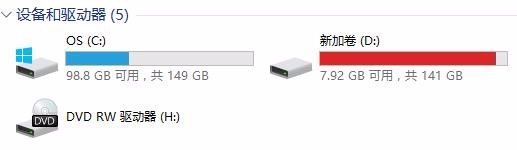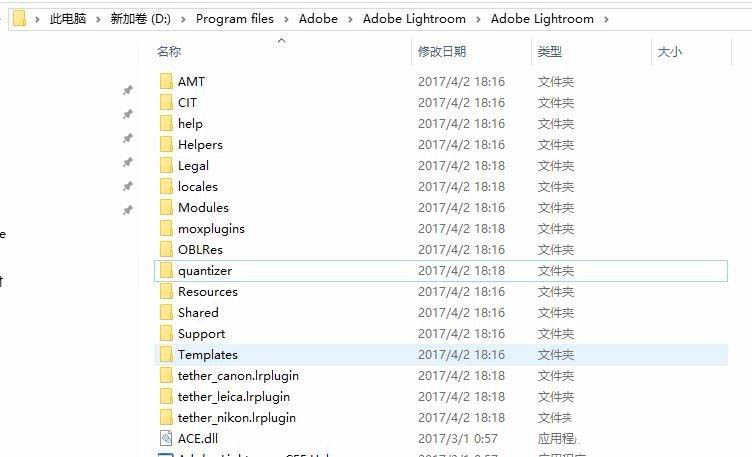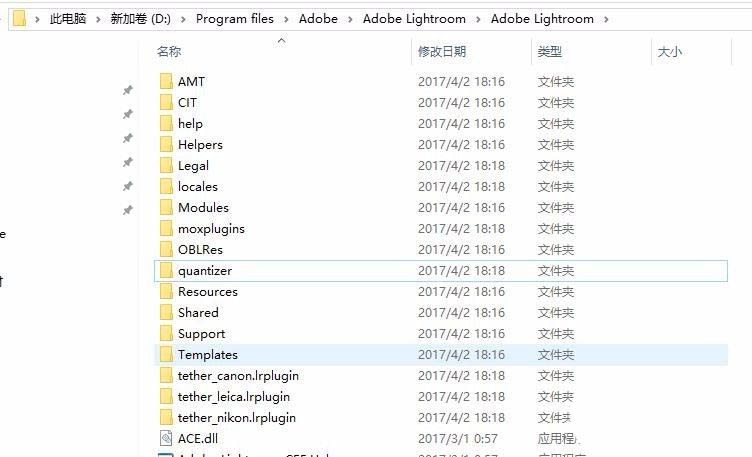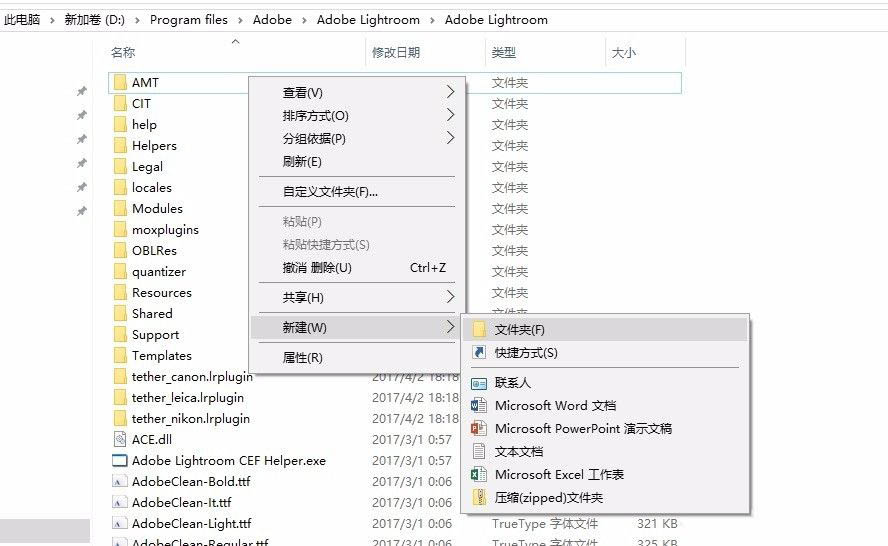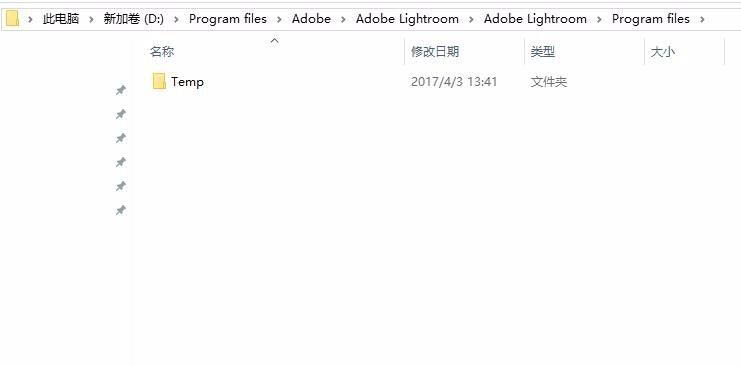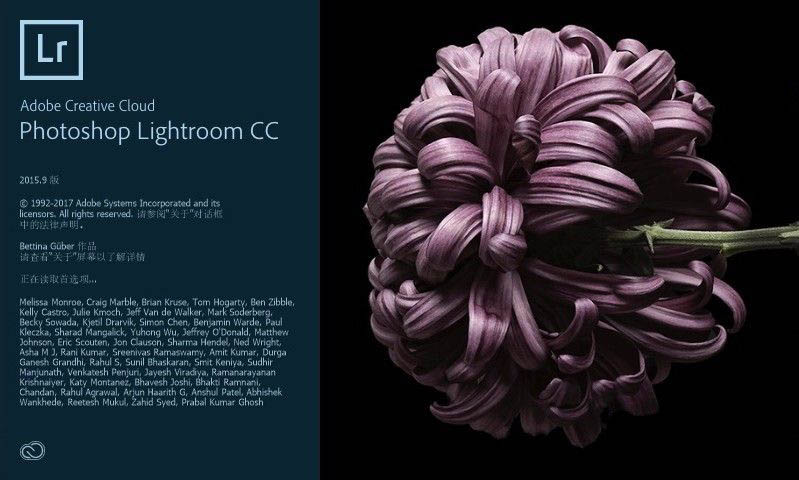Lightroom安装后打不开怎么? 无法打开lightroom的解决办法 |
您所在的位置:网站首页 › lightroom 打不开文件夹 › Lightroom安装后打不开怎么? 无法打开lightroom的解决办法 |
Lightroom安装后打不开怎么? 无法打开lightroom的解决办法
|
Adobe Lightroom CC 2015安装的时候出现了一个问题,安装以后没办法使用,具体反映分为两个情况,下面我们就来详细描述一下,并附上解决办法。 一、问题描述1.双击启动,软件竟然无动于衷; 2.双击启动却收到诸如“Adobe Lightroom 无法启动,因为临时路径无效”的提示。 软件名称:Adobe Photoshop Lightroom CC 2015 for Mac v6.0 苹果电脑版软件大小:727MB更新时间:2017-10-19立即下载 针对第一种情况:启动时无任何反应打开电脑的程序管理器,找到如下已安装的程序:
对每个程序进行更新修复:鼠标右击选择“更改”
再选择并单击“Repair”
计算机开始修复,直至出现如下图的对话框,选择“Close”关闭对话框
对其他的程序依次执行2~4步骤。 注意:如果部分程序(如:Microsoft Visual C++2005、2008、2010)仅提供“卸载”选项,请进行卸载,并安装最新版。 修复完毕并重启计算机,此时请试一试能否打开Lightroom。 如果打开收到提示“Lightroom无法启动,因为临时文件路径...”收到如下图所示的提示语,请按图索骥:
根据提示的路径,在D盘(根据实际情况,我把lightroom安装在D盘,默认情况是安装在C盘)找到Program files文件夹
打开Program files文件夹,并在其子目录中打开Adobe文件夹,以此类推在其子目录中打开Adobe Lightroom文件夹——打开Adobe Lightroom文件夹。
此时会发现:Adobe Lightroom中不存在Program files文件夹
新建文件夹,并命名为 Program files
打开新建并命名为Program files的文件夹,在其目录下按照步骤5继续新建一个文件夹,并命名为 Temp
退出。重新开启Adobe Lightroom!
注意事项: 此经验只适合Lightroom独立安装版,不适合Adobe Creative Cloud定制的CC版。 |
【本文地址】
今日新闻 |
推荐新闻 |